Excel可以自己定制函数,从而有针对性地解决个人问题。
默认情况下,Excel 2016并不显示“开发工具”选项,需要进入“文件→选项→自定义功能区”,再在右侧勾选“开发工具”,点击“确定”返回即可。
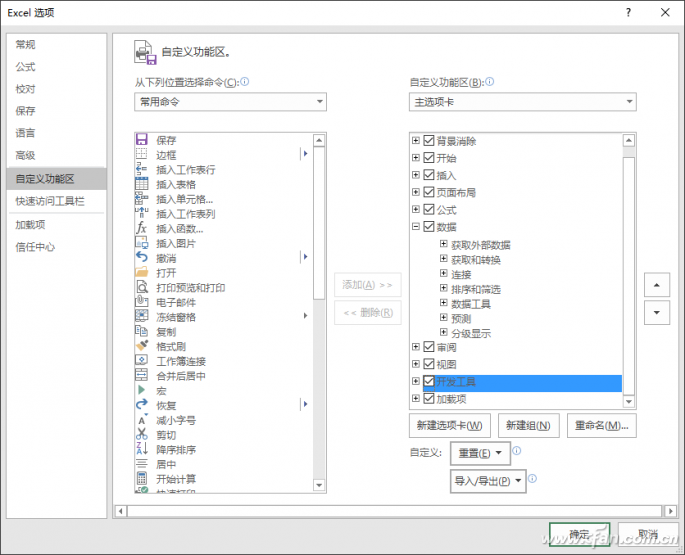
接下来切换到“开发工具”选项卡,点击工具栏左侧“Visual Basic”按钮,即可打开VBA开发窗口,点击此窗口“插入→模块”菜单,然后在打开的模块窗口中就可以自定义函数了。这里在模块窗口输入一段简单的代码:
Function 乘积(a As Integer, b As Integer)
乘积 = (a * b)
End Function
“Function”表示这是一个函数,“乘积”是这个函数的名称,括号内声明了两个参数,分别是整数a和b。中间一行代码是对这两个整数进行相乘运算。最后一行“End Function”表示函数结束。
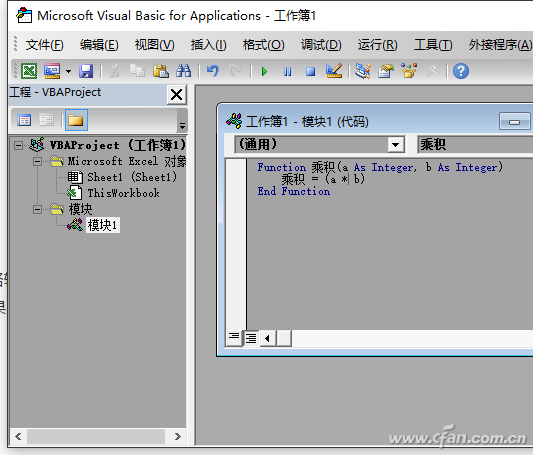
现在回到Excel表格中,来试试自定义的函数。在A1单元格输入10,A2单元格中输入20,A3单元格中输入公式“=乘积(A1,B1)”,果然得出了正确的乘积数。
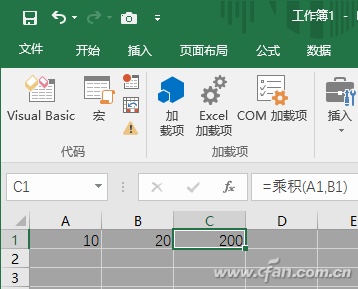
当然,这只是一个简单的示例,在函数中,你可以输入更多更复杂的代码来完成更细致的任务。
